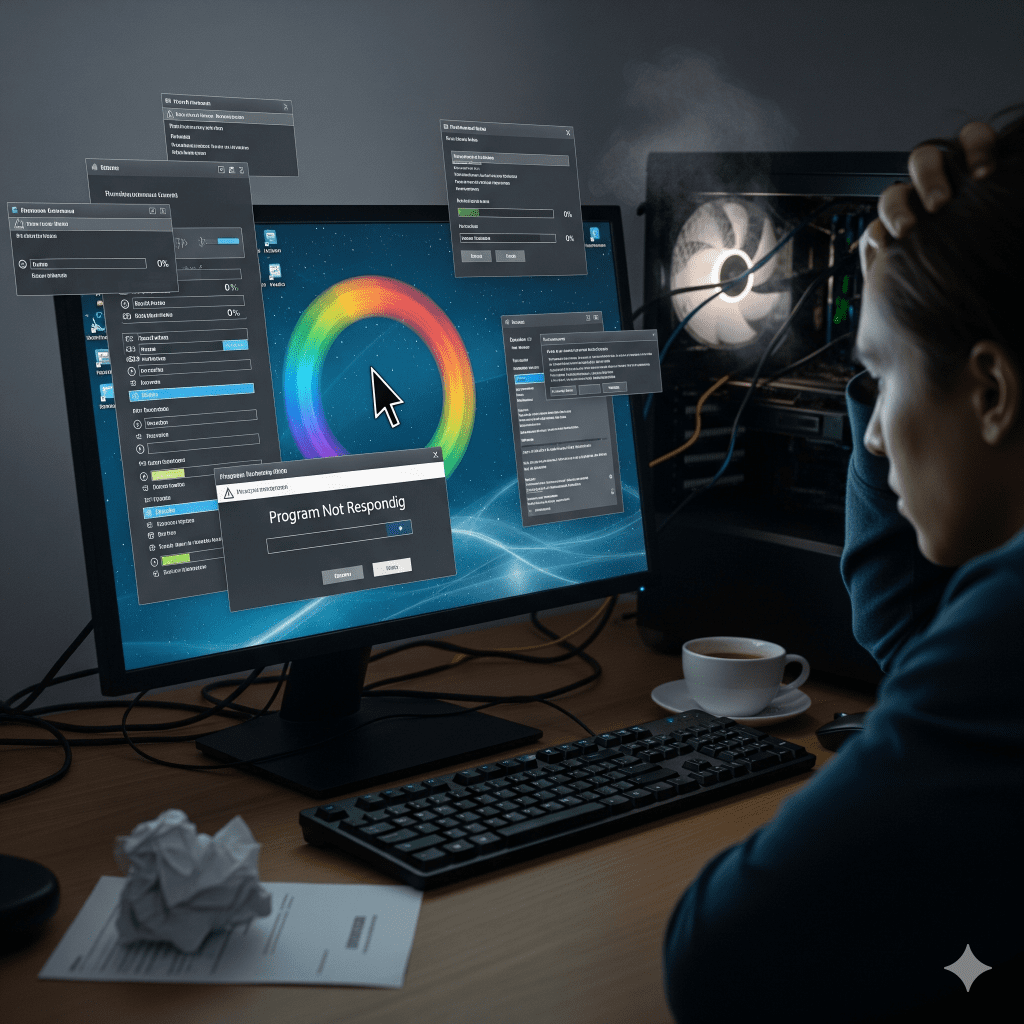Dec 1, 2025
ปกป้องคอมให้ปลอดภัยและเร็วแรง ด้วย Kaspersky
ปกป้องคอมพิวเตอร์ของคุณให้ปลอดภัยและเร็วแรง เหมือนได้เครื่องใหม่! ด้วย Kaspersky Standard
คุณกำลังกังวลเรื่องไวรัส แฮกเกอร์ หรือคอมพิวเตอร์ช้าลงอยู่หรือเปล่า? หยุดความเสี่ยงทางไซเบอร์และคืนความเร็วให้อุปกรณ์ของคุณวันนี้ด้วย Kaspersky Standard (1 Device / 1 Year) โซลูชันความปลอดภัยระดับโลกที่เข้าใจผู้ใช้งานอย่างแท้จริง
ทำไมต้อง Kaspersky Standard? ไม่ใช่แค่โปรแกรมสแกนไวรัสธรรมดา แต่เรามอบ “เกราะป้องกัน 3 ชั้น” ที่สมบูรณ์แบบ:
- ความปลอดภัยขั้นสูง: บล็อกไวรัส มัลแวร์ และภัยคุกคามล่าสุดได้แบบ Real-time หยุดแฮกเกอร์ไม่ให้ขโมยข้อมูลสำคัญของคุณ
- Safe Money: ช้อปปิ้งและโอนเงินออนไลน์ได้อย่างมั่นใจ ระบบจะล็อกการทำธุรกรรมของคุณให้ปลอดภัย 100% หมดห่วงเรื่องโดนดูดเงิน
- Performance Booster: ลืมภาพจำโปรแกรมกันไวรัสที่ทำเครื่องอืดไปได้เลย! Kaspersky Standard ช่วยล้างไฟล์ขยะ จัดการแอปฯ ที่ไม่จำเป็น ทำให้คอมฯ ของคุณทำงาน “เร็วและลื่นไหล” ขึ้นทันทีที่ติดตั้ง
ความคุ้มค่าที่คุณจับต้องได้ เพียงลิขสิทธิ์เดียว ปกป้องข้อมูลส่วนตัวและเงินในบัญชีของคุณได้ตลอด 365 วัน รองรับทั้ง Windows, macOS และ Android ติดตั้งง่าย ใช้งานสะดวก ไม่กินสเปคเครื่อง
อย่ารอให้ข้อมูลหายหรือโดนแฮกถึงจะเริ่มป้องกัน คลิกสั่งซื้อเลยวันนี้ เพื่อความปลอดภัยที่เหนือกว่า ในราคาที่คุ้มค่าที่สุด!